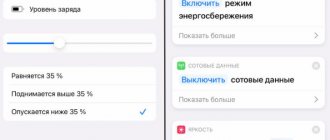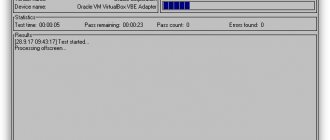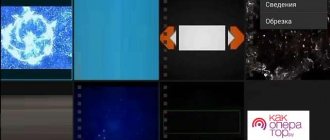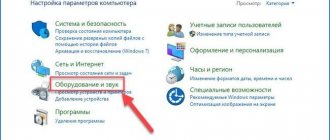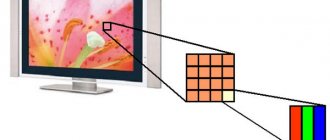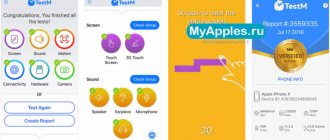Dr.Web CureIt!
Dr.Web CureIt! — хороший одноразовый антивирус. Умеет бороться с запущенными вирусами (не позволяет себя убить во время сканирования).
Ссылка. Размер около 75 мб.
Идеальный вариант для новичков — помогут понятные описания и подсказки, которые выдает эта программа.
Если на компьютере запущен винлокер (баннер при входе в систему), поможет загрузочная флешка с антивирусом. Как загружаться с таких флешек и дисков, я уже рассказывал.
Онлайн проверка на вирусы сканером ESET
По этому адресу расположен сайт компании ESET — не менее полезная утилита. Этот инструмент способен проверять файловую систему через браузер.
Нажмите на кнопку Начать для проверки на вирусы
Вам нужно перейти по ссылке и нажать на кнопку Запустить.
- Затем нужно указать свою почту;
Проверка на вирусы с ESET: укажите почту Email - Проверка компьютера на вирусы осуществляется также при помощи загрузки файла. Но в случае с Есет он значительно меньше (около 13 Мб), чем файлы утилит от других разработчиков;
- Запускаем загруженный файлик;
Запускаем сканер вирусов ESET на компьютере - Выберите язык и нажмите на кнопку Начало работы;
Нажмите Начало работы для запуска сканера вирусов - По традиции нужно поставить галочки на «соглашениях», о том, что мы даём согласие на отправку данных для помощи в исследованиях (отправлять анонимные данные и т.п.) и нажать Продолжить;
Настройка перед сканированием вирусов на ПК в ESET - Затем нужно указать способ сканирования и запустить его работу.
Сканирование ПК на вирусы утилитой ESET
После загрузки некоторых инструментов начнётся тщательная проверка вашей системы на вирусы. Полный цикл проверки ПК занимаем от 15 минут, в зависимости от загруженности сервера и прочих условий.
HerdProtect
Онлайн-антивирус, проверяющий все файлы компьютера базами 68 антивирусов. Как им пользоваться, рассказал в отдельной статье herdProtect — 68 антивирусов в одном бесплатном флаконе.
Это хороший вариант, если подключен безлимитный интернет.
Минус: не умеет лечить зараженные файлы.
Плюс: для проверки не нужно скачивать заново, базы всегда свежие.
Полезная информация и рекомендации от мастера
- Любой онлайновый антивирус имеет шанс ложного срабатывания. Чтобы не анализировали, существует большая вероятность, что хоть один из 68 встроенных антивирусников отобразит угрозу. Но это не значит, что она есть на самом деле. Другое дело, когда из 68 распознают опасный объект 10-20. В таком случае скорее всего проверяемый файл содержит вирус и его лучше удалить.
- Для комплексной защиты желательно установить полную версию защитного ПО. Платный или бесплатный, особой разницы нет. Можно пользоваться даже защитником Windows 10. Это важно, поскольку существуют угрозы, например, майнеры, которые сохраняются на комп автоматически при открытии опасного сайта. При этом необязательно нажимать на разные кнопки скачивания и переходить по ссылкам.
- Обзаведитесь расширением для браузера «WOT». Это автоматический анализатор с рейтингом. При открытии опасной страницы, отобразится соответствующее уведомление и переход остановится.
- Сканируйте ПК каждый месяц несколькими разными приложениями, желательно через безопасный режим. Эффективна связка: Cureit, Kaspersky Virus Removal Tool, Emergency Kit, AdwCleaner, Malwarebytes Anti-Malware (о нем не написано, поскольку требует инсталляции, но это очень эффективное средство) и Ccleaner для очистки ОС. И конечно не стоит забывать про VirusTotal.
Надеюсь, что материал полезен. Если остались вопросы, задавайте в комментариях. Буду рад помочь своим читателям. До скорой встречи!
Norton Security Scan
Norton Security Scan — еще один одноразовый антивирус. Скачать можно здесь. Интерфейс англоязычный, но простой.
Проверяет жесткие диски очень быстро. Требует подключенного интернета, как и Eset Online Scanner.
При первом запуске создает ярлык на самого себя, что странно.
В целом, лучше им не пользоваться, так как вирусы, распространенные в России, попадают в его базу поздновато. Самые новые винлокеры (баннеры-вымогатели) вряд ли обнаружит.
Без скачивания и без установки
Пожалуй, начнем с сервисов, которые позволяют быстро проверить ноутбук или ПК на вредоносное программное обеспечение и вирусы без скачивания и установок сканеров. Работают онлайн, единственное, что потребуется, это стабильный доступ в интернет и немного знаний.
VirusTotal
Проверяет файлы, архивы (rar и zip), отдельные exe объекты и адреса сайтов. В процессе сканирования использует базу данных от 68 популярных и надежных антивирусов. Благодаря этому необходимость проверки в других антивирусниках полностью отпадает. Большой минус — действуют ограничения по объему загружаемого документа. На данный момент это больше 600 МБ и цифра постоянно растет.
Kaspersky Threat Intelligence Portal (Virusdesk)
Онлайн антивирус от Касперского. Для работы не требует ничего кроме интернета и браузера. Оснащен самыми актуальными базами и русскоязычным интерфейсом. Максимальный размер файла не должен превышать 256 MB. Это не очень удобно и подходит лишь для скана объектов небольшого размера. Основные функции доступны без регистрации, кроме одной – анализа веб-адресов.
Jotti’s malware scan
Еще один бесплатный онлайн-сервис. Проверяет подозрительные файлы с помощью нескольких баз. Среди которых F-Secure, VBA32, Sophos, ClamAV, GDATA и другие. Доступен на русском языке. Действуют ограничения – до 250 MB.
Национальный Мультисканер
Новый инструмент, который запущен в тестовом режиме, но несмотря на это дает хороший результат. В анализе использует технологии, которыми не обладает ни один из предыдущих сервисов. Для тестирования отправлен архив, содержащий 10 вирусов, он нашел 8 из них. На мой взгляд, отличный результат. Попробовать точно стоит. Действующие ограничения – до 250 МБ.
Metadefender Cloud
Облачный онлайн антивирус. В его основе лежат передовые технологии, используемые для обнаружения последних типов угроз. Работает довольно шустро и находит даже рекламное ПО, не говоря о троянах и червях. Действуют ограничения на объем – до 140 МБ.
NANO
Онлайн антивирус есть и у российских разработчиков защитного ПО. Единственный недостаток – объем. Он не должен превышать 20 МБ. Поэтому можно проверить лишь файлы небольшого размера: exe, документы, патчи, активаторы и кряки. Главное преимущество – эксклюзивность. Его базы не входят в состав других инструментов, которые рассмотрены выше.
VirSCAN
Использует различные антивирусные базы. По возможностям чем-то напоминает «VirusTotal». Без труда обнаруживает вирусы, трояны, бэкдоры, шпионское ПО и программы дозвона. Из минусов – ограничения до 20 MB. Но не исключено, что в будущем объем будет увеличен. Сейчас остается только ждать.
Dr.Web Online
Нечто похожее существует и у Доктор Веб. Правда действуют ограничения на объем – 10 MB. Рекордная самая низкая отметка. Остается надеяться, что со временем размер увеличат, как это сделали в Касперском и Virustotal.
AVZ или Антивирус Зайцева
AVZ, Антивирус Зайцева — мощная антивирусная утилита (не полноценный антивирус!) для продвинутых пользователей. Функций не море, а целый океан.
Поддерживает обновление антивирусных баз из интернета. В отличии от одноразовых антивирусов, не умеет лечить зараженные *.exe файлы. Это скорее «антишпион» со множеством уникальных дополнительных функций. Процитирую слова автора AVZ: «Утилита является прямым аналогом программ Trojan Hunter и LavaSoft Ad-aware 6. Первичной задачей программы является удаление AdWare, SpyWare и троянских программ.» В архиве с программой есть справка по всем функциям, ее необходимо вдумчиво прочесть перед первым запуском.
Как проверить на вирусы веб-сайт или файл в интернете
В нашей замечательной глобальной сети есть бесплатный инструмент, которому удаётся проверить сайты. А ещё любые файлы, которые расположены на удалённом сервере. Таким образом у нас появляется способ проверки файлов на вирусы ещё до загрузки! Работает это так:
- К примеру, мне нужно загрузить изображение из сайта nezlop.ru. Выбираю её ПКМ и нажимают Копировать ссылку на изображение;
Копирование ссылки для проверки картинки на вирусы - Открываю https://www.virustotal.com/ и выбираю вкладку URL;
Выберите вкладку URL на сайте VirusTotal - Вставляю ссылку и нажимаю на кнопку в виде лупы;
- Ниже появляются результаты сканирования сразу на всех популярных антивирусных системах.
Результаты сканирования на вирусы онлайн
Этим способом можно проверять игры перед загрузкой, музыку, книги и прочие файлы, которые мы зачастую скачиваем в интернете. К сожалению, файлы торрент не так просто проверить при помощи Вирус Тотал. Так как мы загружаем лишь ссылку на инициализацию загрузки в торрент клиенте. А дальнейшая загрузка файла происходит через подключенные пиры.
Любая загруженная игра безопасна до тех пор, пока вы не запустите инсталляционный файл (.exe или launcher). Поэтому перед установкой у вас всегда есть время проверить игру при помощи антивирусных утилит. Ссылки на них расположены выше. Не забывайте делать проверку компьютера на вирусы в качестве профилактики, даже когда они себя не проявляют.
ПОЛУЧИТЕ МАКСИМАЛЬНУЮ ЗАЩИТУ ESET NOD32
Для максимальной защиты компьютера нужно комплексное антивирусное решение – ESET NOD32 Internet Security, обеспечивающее несколько уровней защиты и предотвращающее заражение в режиме реального времени. Скачать бесплатно Пробные версии на 30 дней
- Передовые облачные и эвристические технологии ESET для обнаружения новых и уже известных угроз
- Наивысшие оценки независимых лабораторий и победы в сравнительных тестах
- Быстрая работа на устройствах с любыми характеристиками
- Экономия заряда аккумулятора устройства
- Минимальный размер обновлений вирусных баз
- Удобный интерфейс, адаптированный к любым типам устройств
- Бесплатная круглосуточная техническая поддержка
- Лицензия для всей семьи – сразу на три или пять устройств на разных операционных системах
Скачайте пробную версию ESET NOD32 Smart Security:
Совет напоследок
Конечно, это только основные и наиболее часто применяемые методы, которые позволяют проверить на вирусы ноутбук, стационарный ПК или мобильный девайс. Существует еще масса специальных программ, рассчитанных на конкретные угрозы.
Напоследок остается добавить, что устанавливать так широко рекламируемые в интернете приложения вроде SpyHunter не рекомендуется ни в коем случае, поскольку без покупки полной версии пакета найденные угрозы удалить будет невозможно, а избавиться от самой программы будет еще сложнее и проблематичнее, чем от тех же рекламных вирусов.
Проверяем диспетчер процессов
Это первое, что приходит мне в голову, когда возникают подозрения. Зачастую, троян маскируется под безопасный процесс и делает свое темное дело. Как обнаружить?
Открываем перечень запущенных служб и приложений с помощью комбинации « Ctrl — Shift — Esc ».
Следует сразу же исключить системные.
Внимательно просмотрите Ваш перечень. «Шпионы» и прочие вредоносные программы могут скрываться под такими же названиями с разницей в одну-две буквы. Вот, присмотритесь:
Если список содержит названия, состоящие из бессмысленного набора букв и цифр, стоит задуматься:
Если в чём-то сомневаетесь, то лучше «забейте» название процесса в поисковой системе, чтобы узнать о нём побольше.
Одним из таких является вирус Recycler я рассказывал о как можно от него избавиться.
HouseCall
Американский разработчик антивирусного ПО Trend Micro™ Maximum Security предлагает массу эффективных решений для бизнеса и домашнего использования.
Выявление любых типов вирусов, руткитов, троянов, шпионских программ и успешное решение всех задач защиты компьютера и пользовательских данных от сторонних вмешательств.
Русскоязычную версию облачного антивируса HouseCall можно бесплатно скачать с надежного софт-портала Softportal.com.
Остальные бесплатные и коммерческие продукты разработчика можно найти на официальном сайте.
- Страница с бесплатными программами находится здесь — www.trendmicro.com
Microsoft Safety Scanner
В последние годы корпорация Microsoft расширила список свободно распространяемого программного обеспечения.
Сегодня на сайте сервисов MS можно скачать бесплатное средство проверки безопасности Windows для 32-х и 64-битных версий.
Будьте осторожны – если у вас «крякнутая» версия Windows, проверка антивирусом от Microsoft приведет к обрушению системы.
- Страница безопасности от Майкрософт — docs.microsoft.com
Как узнать о заражении?
Хакеры, которые разрабатывают вредоносные скрипты, довольно хитрые особи, которые умело маскируют угрозу под безопасную программу. В любом случае, не нужно паниковать и видеть во всем опасность. Необходимо внимательно проанализировать ситуацию.
Начинать волноваться можно, когда:
- Во время запуска Windows появляется окно блокировки, которое содержит текст наподобие «Вы нарушили такие-то статьи криминального кодекса и дело будет передано в суд. Чтобы избежать этого, отправьте СМС / пополните счет и т.д.». Помните, не так давно я рассказывал об этом вирусе?
- Вы не можете зайти на сайты социальных сетей или поисковых систем. Опять же, появляется окно с предложением заплатить денег. Подробно об этом я писал в тематической статье.
- Система не слишком быстро реагирует на Ваши команды, медленно открываются приложения, процедура копирования / перемещения файлов длится слишком долго.
- Загрузка ОС занимает больше времени, чем раньше. Стоит учесть, что данный признак актуален, если Вы не инсталлировали сторонних приложений, которые могли прописаться в автозагрузке.
- Во время запуска ПК самостоятельно открывается браузер, его начальная страница изменена, постоянно расходуется сетевой трафик (хотя Вы ничего не делаете).
- От Вашего имени начинает рассылаться спам (через e-mail и аккаунты соцсетей).
- Перестает работать двойной щелчок мыши при открытии файлов (при условии, что манипулятор рабочий).
- Начинают бесследно пропадать документы, установленные приложения и прочие файлы.
- ПО не запускается или выполняется с ошибками, которых ранее не было.
Если имеют место быть какие-либо из перечисленных признаков, есть вероятность заражения. Но не стоит паниковать, ведь я всегда готов подсказать, как удалить вирусы.
Неадекватное поведение установленных программ
Явным признаком заражения является неадекватное поведение программ. Внезапные отключения, работа со сбоями или «тормозами», закрытие без ошибок, переход в автозагрузку или самостоятельный запуск – все это может свидетельствовать о наличии вирусов.
В данной ситуации следует также обратить внимание на работу антивирусного софта, поскольку вредоносное ПО часто отключает защитник, оставляя систему один на один с вирусами. Помимо этого, следует внимательно ознакомиться со списком недавно установленных программ и приложений, поскольку вирусное ПО часто может устанавливать программы непонятного назначения.
Проверить список установленных программ можно следующим образом:
Шаг 1. Нажимаем левой кнопкой мыши по иконке «Поиск» (изображение лупы возле кнопки «Пуск») и вводим в строку фразу «Панель управления», после чего переходим в непосредственно сам пункт «Панель управления».
Шаг 2. В открывшемся окне переходим в «Удаление программы».
Шаг 3. В открывшемся окне достаточно нажать по графе «Установлено» и отсортировать программы по дате установки, где можно найти все установленные программы.